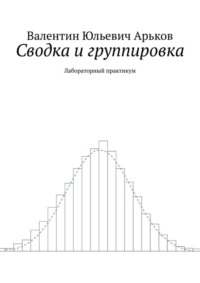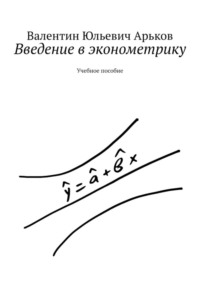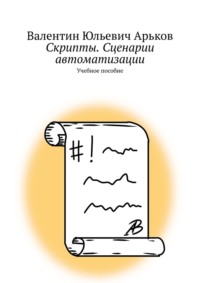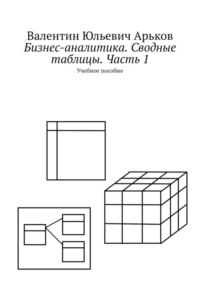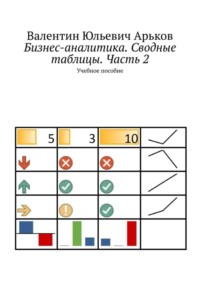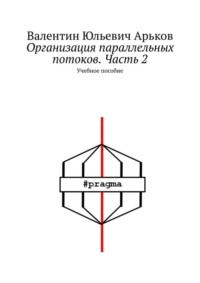Полная версия
Цифровые технологии и искусственный интеллект. Учебное пособие
Docker + Anaconda
Наконец попробуем запустить диалоговый, интерактивный блокнот на локальном компьютере. Чтобы не заниматься установкой дополнительных программ, мы будем использовать популярную технологию контейнеризации приложений Docker.
Нам понадобится приложение под названием Anaconda. Это тоже название змеи и это намёк на язык программирования Python.
Мы будем запускать этот программный продукт в виде контейнера. Для этого нам понадобится предварительно установить среду запуска контейнера docker. технические подробности зависят от конкретной операционной системы. в рамках наших лабораторных работ мы используем OS Microsoft Windows и Docker Desktop.
В дисплейных классах нашей кафедры уже установлено необходимое программное обеспечение. Если у читателя появится желание самостоятельно установить эти средства на своём домашнем компьютере или ноутбуке, можно ознакомиться с более подробным описанием технологии, которое приводится в нашем учебном пособии и видеороликах, см. [Operating-Systems Repo].
В начале мы запускаем программу Docker Desktop с правами администратора.
В нижней части окна программы запускаем командную строку. Затем в этом терминале вводим длинную, сложную команду, которую можно сформировать с помощью интеллектуального помощника. Запоминать эту команду пока не требуется.
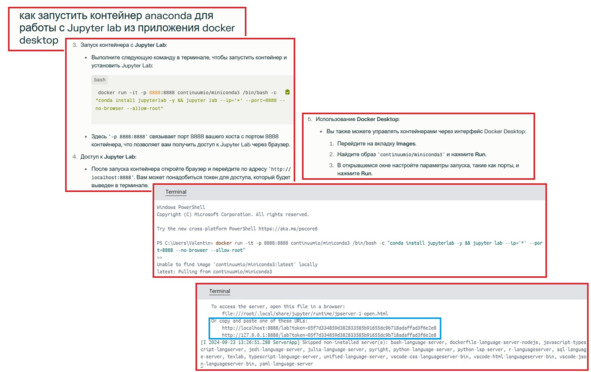
Рис. Инструкция по запуску контейнера
При первом запуске контейнера происходит скачивание необходимых материалов с облачного сервиса Docker Hub. Это происходит автоматически, без нашего участия.
После успешного запуска контейнера в терминале выводится ссылка для подключения к блокноту.
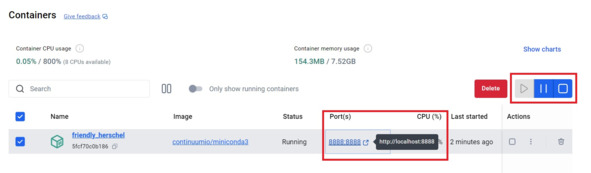
Рис. Запуск контейнера Anaconda
Щёлкаем мышкой по этой ссылке, и в браузере открывается сервис Jupyter Lab.
На вкладке Launcher запускаем диалоговый блокнот Notebook Python 3.
Появляется окно нашего блокнота. Переименуем его: File – Rename Notebook.
Здесь мы вручную можем изменять тип содержимого ячейки – кодовая (Code) или текстовая (Markdown).
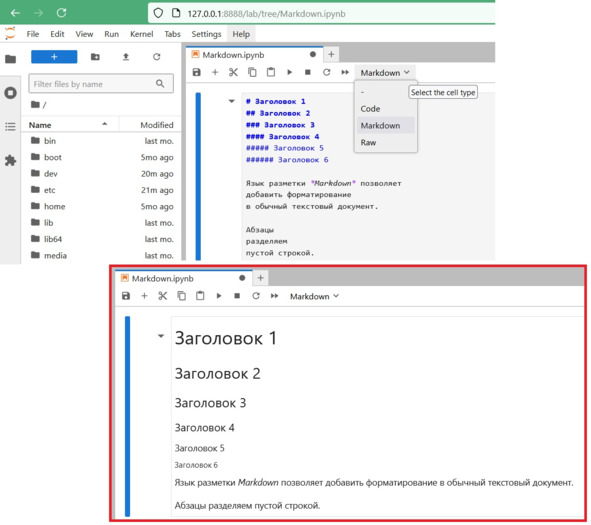
Рис. Jupyter Lab в браузере
Устанавливаем тип ячейки – текстовая. Вставляем в текстовую ячейку уже отработанное нами содержимое. Запускаем ячейку на выполнение.
Здесь тоже есть возможность скачать блокнот в формате *.ipynb.
Мы можем завершить работу с контейнером и остановить его выполнение. Когда мы запустим его в следующий раз, нам уже не понадобится терминал/консоль. Выбираем контейнер в списке и нажимаем кнопку Пуск.
Для управления выполнением контейнера имеются традиционные кнопки Пуск, Стоп и Пауза.
Для перехода в веб-интерфейс нужно будет щёлкнуть по ссылке в графе «Порты». Кстати, в этом случае «порт» означает целое число, которое нужно указать для доступа к программному сервису.
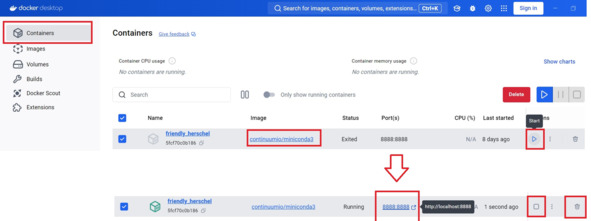
Рис. Повторный запуск контейнера
Для повторного запуска контейнера у нас всё уже готово и скачано из интернета. Выбираем вкладку Containers – Контейнеры. Затем в списке контейнеров находим тот, который нам нужен. Для этого смотрим в колонку Image – Название образа. Нас интересует образ Conda – то есть Anaconda. Нажимаем кнопку Пуск – Start.
Запуск происходит очень быстро. Практически мгновенно. Теперь в колонке Порты – Ports становится активной ссылка на номер порта. Наводим на неё курсор и видим всплывающую подсказку – адрес сервиса – localhost. Щёлкаем по ссылке и в браузере открывается Jupyter Lab.
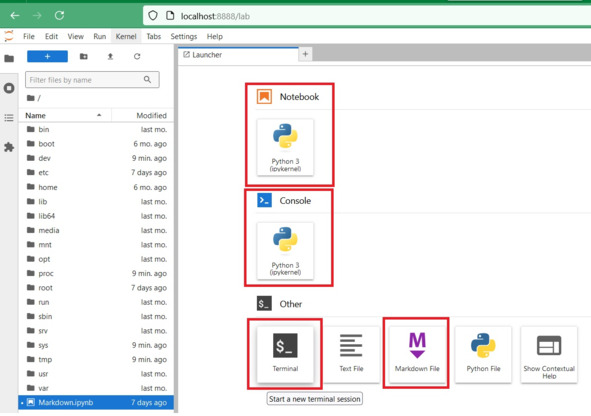
Рис. Страница запуска Jupyter Lab
В левой части окна имеется панель со списком файлов и каталогов. Здесь можно найти наш сохранённый ранее блокнот. Список каталогов явно указывает на то, что здесь развёрнут Linux.
Конец ознакомительного фрагмента.
Текст предоставлен ООО «Литрес».
Прочитайте эту книгу целиком, купив полную легальную версию на Литрес.
Безопасно оплатить книгу можно банковской картой Visa, MasterCard, Maestro, со счета мобильного телефона, с платежного терминала, в салоне МТС или Связной, через PayPal, WebMoney, Яндекс.Деньги, QIWI Кошелек, бонусными картами или другим удобным Вам способом.